您想了解如何配置组策略以启用命令行的审计吗? 在此教程中,我们将向您展示如何配置事件查看器,以便使用 GPO 从命令行中注册命令。
• Windows 2012 R2
• Windows 2016
• Windows 2019
• Windows 10
• Windows 7
设备列表
以下部分介绍用于创建本教程的设备列表。
作为亚马逊同事,我从符合条件的购买中赚取收入。
与 Windows 相关的教程:
在此页上,我们提供对与 Windows 相关的教程列表的快速访问。
教程 GPO - 审核命令行
在域控制器上,打开组策略管理工具。

创建新的组策略。

输入新组策略的名称。

在我们的示例中,新的 GPO 被命名为:MY-GPO。
在组策略管理屏幕上,展开名为"组策略对象"的文件夹。
右键单击新的组策略对象并选择"编辑"选项。

在组策略编辑器屏幕上,展开"计算机配置"文件夹并找到以下项。
访问名为"详细跟踪"的文件夹。
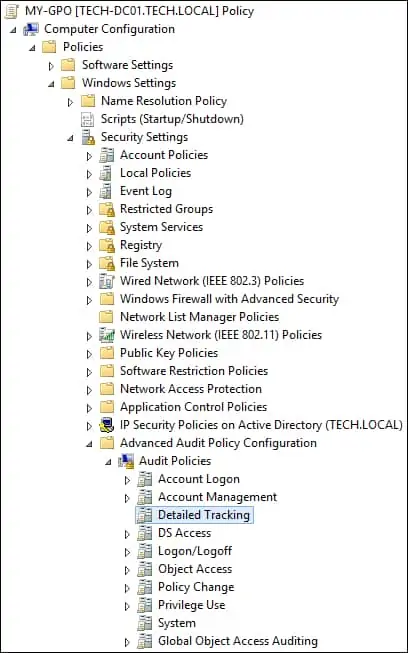
编辑名为"审计徽标"的配置项目。
启用选项来审核成功的流程创建。
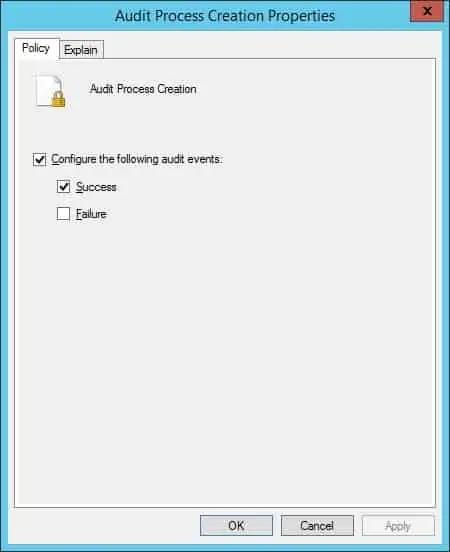
在组策略编辑器屏幕上,展开"计算机配置"文件夹并找到以下项。
访问名为"审核"过程创建的文件夹。
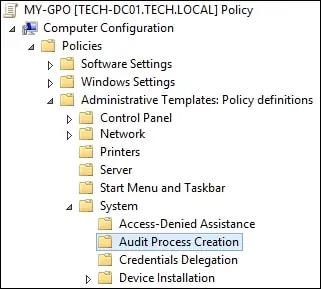
启用所命名的配置项目:在过程创建事件中包括命令行。
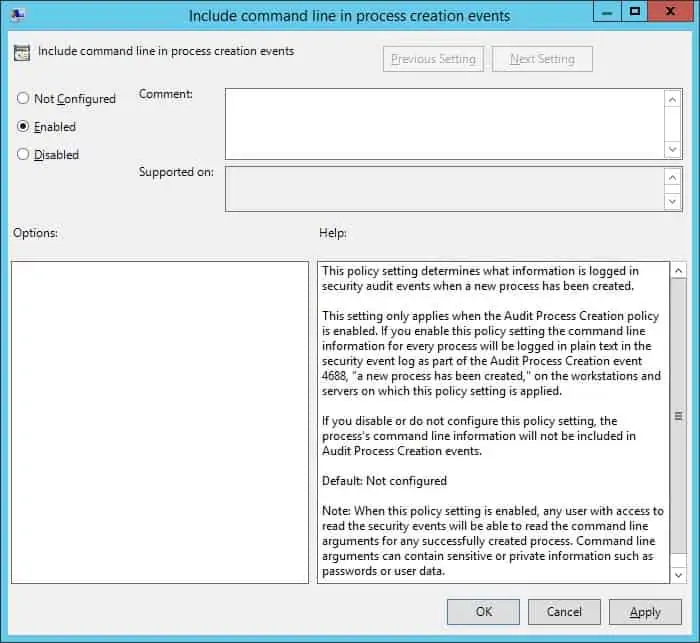
若要保存组策略配置,需要关闭组策略编辑器。
祝贺! 您已完成 GPO 创建。
教程 GPO - 审核来自命令行的命令
在组策略管理屏幕上,您需要右键单击所需的组织单位,然后选择链接存在 GPO 的选项。

在我们的示例中,我们将将名为 MY-GPO 的组策略链接到域的根目录。

应用 GPO 后,您需要等待 10 或 20 分钟。
在此期间,GPO 将复制到其他域控制器。
在远程计算机上,启动高架电源壳命令行。

验证高级徽标安全审核策略设置。
下面是命令输出。
列出最后 10 个日志条目。
下面是命令输出。
使用命令行执行任何任务。
使用事件查看器从最后一个命令获取详细信息。
下面是命令输出。
列出成功的标志提示。
在我们的示例中,我们启用了使用 GPO 对命令行的命令进行审计。
